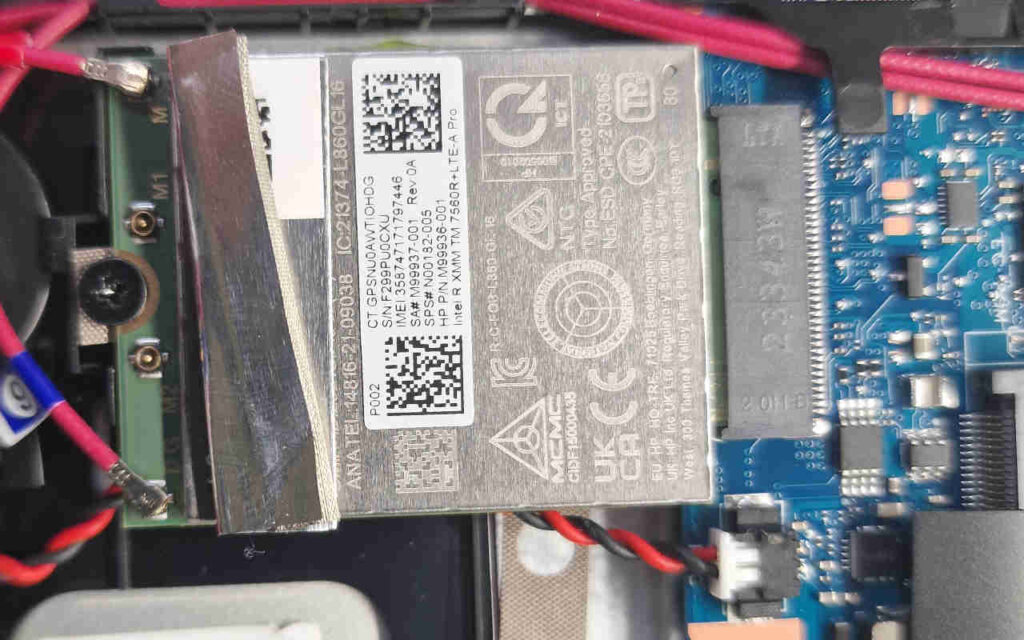Internet w laptopie nie działa – to istotny problem, bo w dzisiejszym świecie jest nieodzownym elementem codziennego życia. Korzystamy z internetu do pracy, nauki, rozrywki czy komunikacji. Nic więc dziwnego, że problem z jego dostępnością na laptopie może wywoływać frustrację i złość. W niniejszym tekście poświęcimy uwagę najczęstszym przyczynom występowania problemów z połączeniem internetowym na laptopach, metodom diagnozowania tych kłopotów oraz skutecznym sposobom ich rozwiązania.
Najczęstsze przyczyny problemów z internetem
Problemy z dostępem do internetu w laptopie mogą mieć różnorodne źródła. Często są to błędy związane ze sprzętem, oprogramowaniem lub siecią, ale zdarzają się też sytuacje, w których problem wynika z prostych pomyłek użytkownika.
Pierwszą kategorią są problemy sprzętowe. Uszkodzenie karty sieciowej (WiFi lub LAN), która odpowiada za połączenie z siecią komputerową, to jedna z możliwych przyczyn. Podobnie sytuacja wygląda w przypadku wadliwych kabli Ethernet LAN, jeśli korzystasz z połączenia przewodowego. Nieprawidłowo działającego routera czy modemu.
Druga kategoria to problemy z oprogramowaniem. Nieaktualne lub uszkodzone sterowniki karty sieciowej mogą uniemożliwić połączenie z internetem. Czasem problem tkwi w systemie operacyjnym, który mógł zostać naruszony przez złośliwe oprogramowanie lub błędną konfigurację ustawień sieciowych.
Nie należy też zapominać o potencjalnych problemach z samą siecią. Awaria dostawcy internetu, brak sygnału Wi-Fi czy przeciążenie sieci publicznej mogą powodować brak połączenia. Wreszcie, problemem mogą być błędy użytkownika, takie jak nieprawidłowe hasło do Wi-Fi, przypadkowe włączenie trybu samolotowego lub wyłączenie modułu Wi-Fi.
Jak zdiagnozować problem?
Pierwszym krokiem w diagnozie problemu z internetem jest sprawdzenie podstawowych ustawień. Upewnij się, że laptop jest połączony z siecią – przewodowo lub przez Wi-Fi – i że router działa poprawnie. Jeśli inne urządzenia w tej samej sieci również nie mają dostępu do internetu, problem może tkwić po stronie dostawcy lub routera.
Warto także zweryfikować sprzęt. Otwórz menedżer urządzeń w systemie Windows, aby sprawdzić, czy karta sieciowa jest widoczna i działa poprawnie. Możesz też przetestować połączenie, korzystając z polecenia „ping” w wierszu poleceń – np. pingując serwer Google (8.8.8.8) w celu sprawdzenia, czy komputer może nawiązać komunikację z siecią.
Nie zapomnij także o sterownikach. Jeśli karta sieciowa jest widoczna, ale nadal nie działa, może to oznaczać, że sterowniki są przestarzałe lub uszkodzone. W takiej sytuacji pomocne będzie ich zaktualizowanie za pomocą narzędzia Windows Update lub strony producenta urządzenia.
Kroki naprawcze w zależności od przyczyny
W zależności od zdiagnozowanego problemu można zastosować różne metody naprawy.
Jeśli problem dotyczy sprzętu, warto zacząć od sprawdzenia kabli i urządzeń sieciowych. Wymień wadliwy kabel Ethernet, jeśli korzystasz z połączenia przewodowego, lub zrestartuj router i modem. Sprawdź również, czy karta sieciowa w laptopie działa poprawnie – jeśli jest uszkodzona, konieczna może być jej wymiana.
W przypadku problemów z oprogramowaniem kluczowym krokiem jest aktualizacja sterowników karty sieciowej. Jeśli to nie pomaga, spróbuj przywrócić ustawienia sieciowe do domyślnych, co często rozwiązuje problemy spowodowane błędną konfiguracją. Warto także przeskanować komputer programem antywirusowym, aby upewnić się, że problem nie wynika z działania złośliwego oprogramowania.
Jeśli problem tkwi w sieci, sprawdź ustawienia routera i upewnij się, że korzystasz z właściwego serwera DNS. W przypadku awarii dostawcy internetu pozostaje jedynie skontaktować się z działem wsparcia technicznego i poczekać na rozwiązanie problemu.
W przypadku błędów użytkownika upewnij się, że poprawnie wprowadzasz hasło do sieci Wi-Fi i że moduł Wi-Fi w laptopie jest włączony. Jeśli korzystasz z laptopa w trybie samolotowym, wyłącz ten tryb, ponieważ blokuje on wszelkie połączenia sieciowe.
Co zrobić, jeśli problem nadal występuje?
Jeśli żadna z powyższych metod nie przynosi rezultatów, możesz skontaktować się z pomocą techniczną dostawcy internetu. Pracownicy wsparcia często mogą pomóc zdiagnozować problem zdalnie lub zaproponować wizytę technika. W przypadku uszkodzeń sprzętowych konieczna może być wizyta u specjalisty IT lub serwisanta. W ostateczności warto rozważyć wymianę routera, modemu lub karty sieciowej na nowe, bardziej niezawodne urządzenia.
Jak zapobiegać problemom z internetem w przyszłości?
Regularne dbanie o sprzęt i oprogramowanie to najlepszy sposób na uniknięcie problemów z internetem. Systematyczne aktualizowanie sterowników i systemu operacyjnego pozwala zachować zgodność z nowoczesnymi technologiami. Ważne jest także zabezpieczenie urządzenia przed złośliwym oprogramowaniem poprzez instalację odpowiedniego programu antywirusowego.
Odpowiednia opieka nad sprzętem, taka jak odpowiednie ustawienie routera i unikanie jego przeciążania, również może pomóc w uniknięciu problemów z siecią. Jeśli korzystasz z Wi-Fi, upewnij się, że hasło do sieci jest wystarczająco silne, aby zapobiec nieautoryzowanemu dostępowi.
Brak internetu na laptopie to problem, który może mieć wiele różnych przyczyn – od błędów użytkownika, przez problemy z oprogramowaniem, aż po awarie sprzętowe. Diagnoza problemu wymaga systematycznego sprawdzenia każdego z tych elementów. Na szczęście wiele z problemów można rozwiązać samodzielnie, stosując proste kroki naprawcze, takie jak aktualizacja sterowników, reset ustawień sieciowych czy wymiana kabli.
Jeśli problem jest bardziej złożony, warto skorzystać z pomocy specjalistów lub dostawcy internetu. Regularne dbanie o sprzęt i aktualizacje oprogramowania pozwala zapobiec wielu usterkom w przyszłości, a także zapewnia stabilne i bezpieczne połączenie z internetem. Dzięki temu możemy uniknąć frustracji i cieszyć się bezproblemowym korzystaniem z sieci.